
※本ページはプロモーション(広告)が含まれています。
「FODプレミアムをテレビで見たいけど、方法がわからない…」
この記事では、そんな方のためにFODプレミアムをテレビで視聴する4つの方法をくわしく解説しています。
またFODプレミアムをテレビで見る前に、知っておくべき注意点も合わせてご説明しているので、ぜひ参考にしてくださいね。
(2025年5月更新)
この記事では、FODをテレビで見る方法について解説しています。基本情報から知りたい人は、こちらの記事を参考にしてください。
1.FODプレミアムをテレビで見る前に、知っておくべき4つの注意点
FODなどの動画配信サービスは、TVで見ると迫力があるため、より楽しく動画を視聴できるという大きなメリットがあります。
しかし、FODプレミアムをテレビで見る前には、知っておくべき注意点が4つもあるんです!
- HDMI端子のあるTVが必須
- Android TVは、iTunes Store決済だと利用できない
- ゲーム機に対応していない
- 安定したネット環境が必要
順番にくわしくご説明していきますね。
※先に「テレビで見る方法を知りたい!」という方は、こちらから確認してください。
注意点1.HDMI端子のあるTVが必須
FODプレミアムをテレビで観るには、HDMI端子のあるTVが必要になっています。
機種によって違いますが、側面や背面に「HDMI」と書かれた端子の差しこみ口があるなら、問題ありませんよ。

もしHDMI端子がないTVなら、あきらめてパソコンなどで見るか、テレビを買い替える必要があります。
注意点2.Android TVは、iTunes Store決済だと利用できない
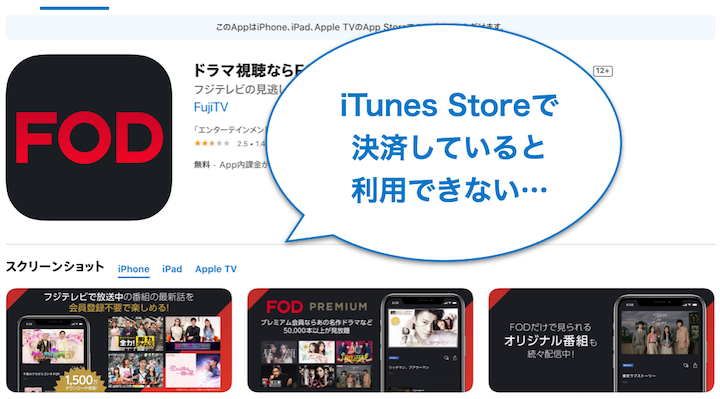
FODプレミアムは、スマートTVというインターネットに対応しているテレビの一つである「Android TV」に対応していますが、決済をiTunes Storeでしている場合、利用できません。
そのため「Android TV」を持っていて、iTunes Storeで決済している方は、面倒ですがFODプレミアムのWebサイトでもう一度契約し直す必要があります。
ただ、iTunes Store決済だと料金が高くなっているため、Webサイトでの契約に切り替えるとすこしオトクになりますよ。
注意点3.ゲーム機には対応していない

多くの動画配信サービスでは、「PlayStation4」などのゲーム機に対応していますが、FODプレミアムは対応していないので、見られません。
もしFODプレミアムの動画をテレビで楽しみたいなら、Amazon Fire TVなどのツールを使う必要があります。※内容は後述します。
注意点4.安定したネット環境が必要
FODプレミアムをテレビでスムーズに再生するには、安定したインターネット環境が必要になります。
公式サイトには、「ダウンロード速度が、10Mbps以上安定して出ていること」が推奨されています。
そのため、「自宅ではポケットWiFiを使ってる」という方や「スマホしかない」という方は、光回線を利用しましょう!
光回線を利用すれば、複数人で使っても快適にストレスなく視聴できるので、テレビで見たい方はぜひ検討してくださいね。
2.FODプレミアムをテレビで視聴する4つの方法
注意点がわかったところで、次にFODプレミアムをテレビで視聴する4つの方法をくわしくご紹介したいと思います。
- Android TV
- Amazon Fire TV
- Chromecast
- Apple TV
上記のようなFOD対応テレビやメディアプレイヤーを使うことによって、FODをテレビで見ることができます。
メディアプレイヤーとは、スマホとテレビを接続する端末のことで、カンタンな設定だけでFODの動画をTVで見られます。(※ネット環境は必要)
利用方法も合わせて、順番にご紹介していきますね。
(1)すでに対応しているか確認しよう|Android TV

FODプレミアムは、SONYの「ブラビア」というAndroid TVでは見ることができるので、まずは確認をしてください。
このAndroid TVだと、リモコンで直接が操作できるので、手間なくカンタンに動画を見ることができます。
もしこのテレビではなかった方は、次に紹介する「Amazon Fire TV」などのメディアプレイヤーを利用してくださいね。
利用する手順
まず、アプリのメニューからログインするか、もしくは視聴したい作品を選択してください。
次に、画面に表示されるQRコードを読み取って、スマホでFODにアクセスします。
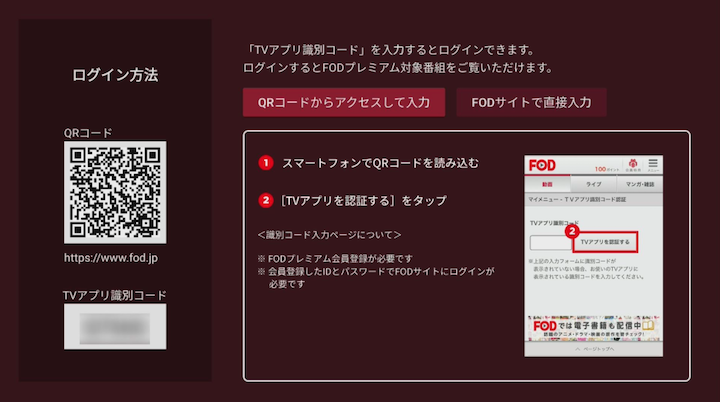
すると、スマホに、「TVアプリ識別コード認証ページ」が表示されます。
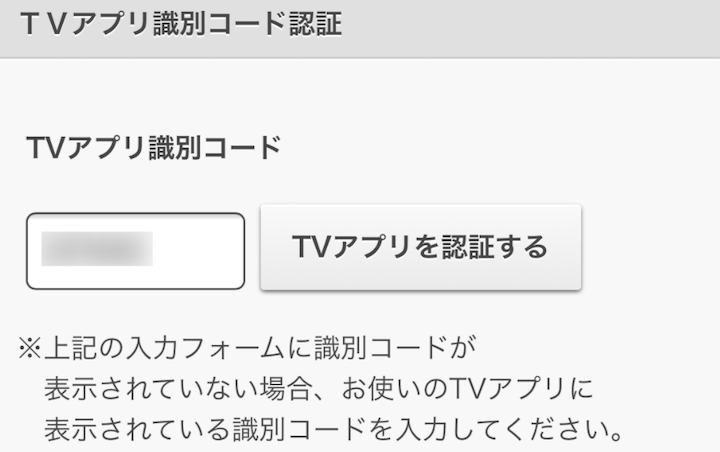
上記のような画像が表示されるので、「をタップしましょう。
これで、FODプレミアムのログインが完了になるので、テレビで視聴することができますよ。
(2)設定がカンタン|Amazon Fire TV Stick

| 価格 | 4,980円(以下すべて税込み) |
| 対応画質 | フルHD |
| サイズ | 長さ:86 mm 幅:30mm 直径:13mm |
| 重量 | 32g |
| 対応サービス | Netflix、Amazonプライムビデオ、hulu、U-NEXT、YouTube、ABAMA、dTV、FOD、DAZNなど |
※以下すべて税込み
「Amazon Fire TV」は、Amazonが販売している端末ですが、おすすめなのはスティック型の「TV Stick」という端末。
TV Stickは、スティック状の端子をテレビに差すだけで使え、四角い箱のFire TVよりも小さく、邪魔にならないから。
もちろんTV Stickの方が値段も安く、性能もそこまで変わらないので、かなりお得といえますね。
TV Stickは、FOD以外の動画配信サービスも見ることができますし、YouTubeまで視聴できるのでおすすめですよ。
利用する手順
テレビに挿すだけで使えるFire TV Stickは、設定がとてもカンタンです。
- テレビのHDMI端子にFire TV Stickを挿す
- 電源をコンセントに繋ぐ
- WiFi接続をする
テレビに端末を挿して電源を入れ、FODのアプリをダウンロードすれば、すぐに視聴できます。
(3)スマホをリモコンにできる|Chromecast

| 価格 | 5,069円 |
| 対応画質 | フルHD |
| サイズ | 長さ:51.81 mm 幅:13.8 mm 直径:51.9 mm |
| 重量 | 220g |
| 対応サービス | Netflix、Amazonプライムビデオ、hulu、U-NEXT、YouTube、ABAMA、dTV、FOD、DAZNなど |
TV Stickと同じように、ChromecastもFODプレミアムやYouTubeを見られますが、Amazonプライムビデオは非対応になっているので注意してくださいね。
利用する手順
スマホをリモコンにするChromecastは、接続するときにアプリをダウンロードする必要があります。
- HDMI端子にChromecastを挿す
- 電源をコンセントに繋ぐ
- WiFiを接続する
- スマホでGoogle Homeをダウンロード
- Smart Cast for Chromecastをインストールして視聴
まずテレビに接続し、電源を入れると「セットアップが必要です」と表示されるため、スマホで操作を進めましょう。
スマホで「Google Home」のアプリをダウンロードし、デバイスを登録します。
そのあと「Smart Cast for Chromecast」をダウンロードしてFODにログインすると、動画を視聴できるようになりますよ。
(4)iPhoneユーザーにおすすめ|Apple TV

| 価格 | 21,800円(税込み) |
| 対応画質 | 4K |
| サイズ | 長さ:98mm 幅:98mm 直径:35mm |
| 重量 | 425g |
| 対応サービス | iTunes、Netflix、Amazonプライムビデオ、hulu、U-NEXT、YouTube、ABAMA、dTV、FOD、DAZNなど |
「Apple TV」は、Appleが販売している端末ですが、Androidスマホでも使うことができます。
このApple TVも他のメディアプレイヤーと同じように、FODや、YouTube、Netflixなどのサービスも見ることができます。
iTunesで購入した音楽や、レンタルした映画も再生可能なので、iPhoneやiPadユーザーにおすすめですよ。
利用する手順
Apple TVはiPhoneやiPadを利用する場合、とてもカンタンに接続できます。
- 電源をコンセントに繋ぐ
- HDMI端子にApple TVを挿す
- WiFiに接続
- テレビの電源を入れて設定
接続は、HDMI端子に機器をつなげて電源を入れるだけ!あとはFODのアプリにログインすると、動画を視聴できます。
3.テレビで見ると大迫力!おすすめの動画配信サービス2つを解説
最後に、テレビに対応したおすすめの動画配信サービスを2つご紹介します。
《← スマホの方は左右にスクロールできます →》
| こんな人におすすめ | サービス | 最高画質 | 無料トライアル期間 | 月額料金(税込) |
| 家族やカップルなど 複数人で視聴したいなら | U-NEXT | 4K | 31日間 | 2,189円 |
| 1人で視聴したいなら | DMM TV | 4K | 30日間 | 550円 |
※ロゴをタップするとサービスの解説に飛べます。
テレビ対応しているサービスの中でも、とくに「画質のキレイなサービス」を21社体験した経験から、2つ厳選してご紹介します。
内容については、次にくわしく解説していきますね。
(1)複数人で視聴したいなら|U-NEXT
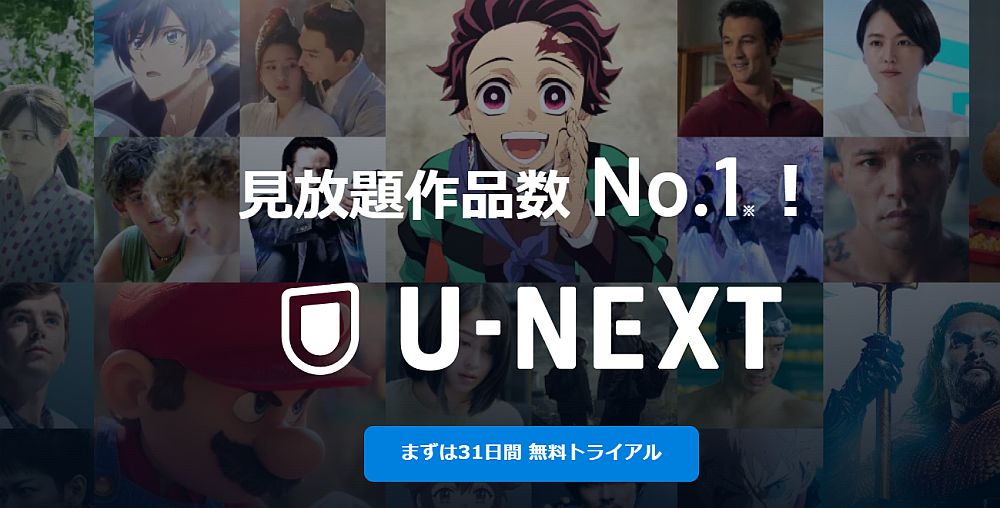
画像引用元|U-NEXT
U-NEXTは、見放題の作品数が33万本を超える、ラインアップが豊富な動画配信サービスです。
映画・アニメ・ドラマ・バラエティといった豊富なジャンルを視聴できるため、家族の好みがバラバラでも問題なく利用できます。
さらに、U-NEXTは「4K」に対応した動画も多く揃っているので、キレイな画質で迫力ある映像を楽しめます。
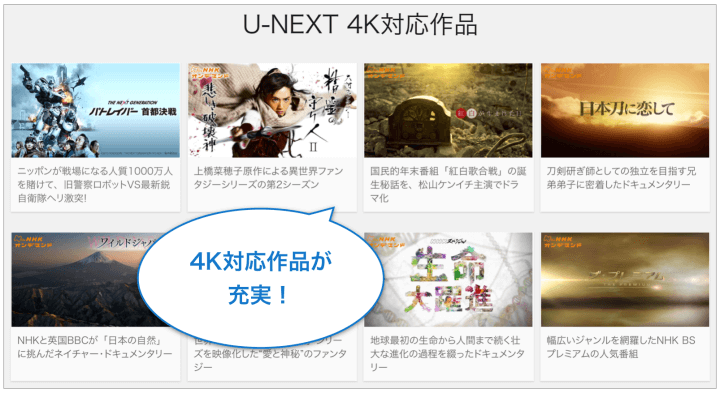
ただ、他の動画サービスと比べると、すこし値段が高くなってしまうという注意点もあります。
でも、アカウントは4つまで作れるので、もし家族4人で利用する場合は、一人当たり約500円で済むんです。
「ひとつの動画配信サービスを使って、家族で楽しみたい!」という人は、U-NEXTを無料体験してみてください。
こんな人におすすめ
- 家族で利用したい人
- 4K画質で視聴したい人
- 色々なジャンルを楽しみたい人
サービス詳細
【月額料金】2,189円
【作品数】330,000本〜
【画質】フルHD/4K
【ダウンロード機能】◯
【同時視聴】4台
【無料体験期間】31日間
【無料体験はこちら】公式サイト
【詳細記事】U-NEXTの評判・口コミ
(2)1人で視聴したいなら|DMM TV
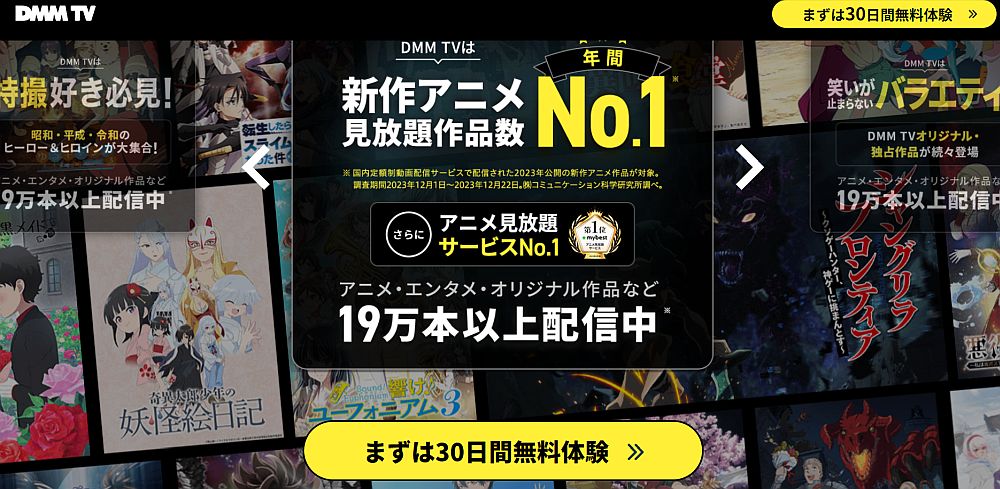
画像引用元|DMM TV
DMM TVの最大の魅力は、なんといっても豊富なミュージカル作品を見放題で楽しめることです。
新作や話題作をはじめ、往年の名作やスピンオフ作品、オリジナル作品まで幅広く取り揃えています。
DMM TVは、計10つのブランドを見放題で楽しめます。
- アニメ作品
- 2.5次元・舞台(ミュージカル)
- 特撮
- キッズ
- 映画
- ドラマ
- バラエティ
- グラビア
- FANZA作品
- オリジナル作品
月額550円で「DMM TV」を含むDMMの各種エンタメサービスをお得に楽しめる「DMMプレミアム」の会員登録も累計で70万人を超え、引き続きラインナップの拡充を進めています。
DMM TVといえば「FANZA作品」に力を入れており、少し古い作品にはなりますが追加料金なしで視聴できます。
今や大人も楽しめるコンテンツも充実しているので、FANZA作品については、他社の動画配信サービスと併用する必要がありません。
今なら30日間無料、さらに1ヶ月分のDMMポイントが付与される(ポイントの利用期限が90日間)キャンペーンや実施中のため実質1ヶ月無料で利用できますよ。
サービス詳細【月額料金】550円
【作品数】190,000本〜
【画質】SD/4K
【ダウンロード機能】◯
【同時視聴】4台
【無料体験期間】30日間
まとめ
FODをテレビで見る方法はお分かりいただけましたでしょうか。
ぜひ、あなたのライフスタイルに合った方法を選んで、動画ライフを楽しんでくださいね!



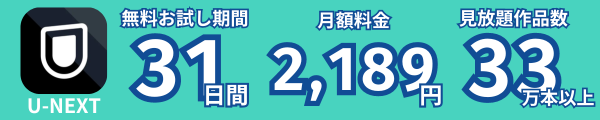







 光回線カテゴリー
光回線カテゴリー WiMAXカテゴリー
WiMAXカテゴリー VODカテゴリー
VODカテゴリー